Guia "Parâmetros do atendimento"
Na guia “Parâmetros do atendimento” são realizadas configurações de desativação ou de ativação dos recursos da requisição para a etapa em questão, a integração Webservice do Qualitor com outros sistemas e também a configuração de formulários de atendimento:
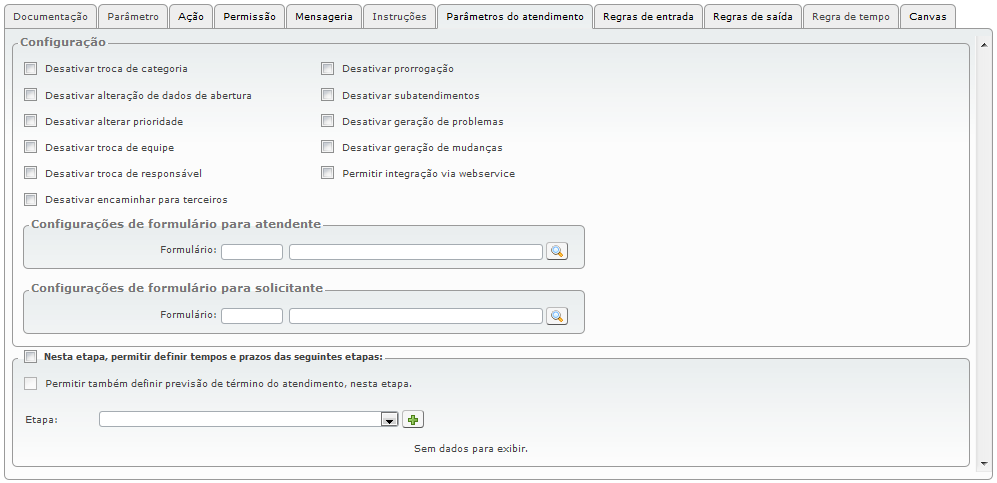
Na seção “Configuração” há os parâmetros que permitem configurar alguns recursos desta etapa referente a tela da requisição. A maioria destes parâmetros tem relação com os botões "Ações" e "Gerar" da tela da requisição.
A configuração destes parâmetros é bem simples, se forem marcados, eles desabilitam este recurso da requisição.
Já o último parâmetro “Permitir integração via webservice” permite utilizar o recurso de integração entre o Qualitor e outro software e ao ser marcado disponibiliza o campo "Identificador de integração", conforme a seguinte imagem:
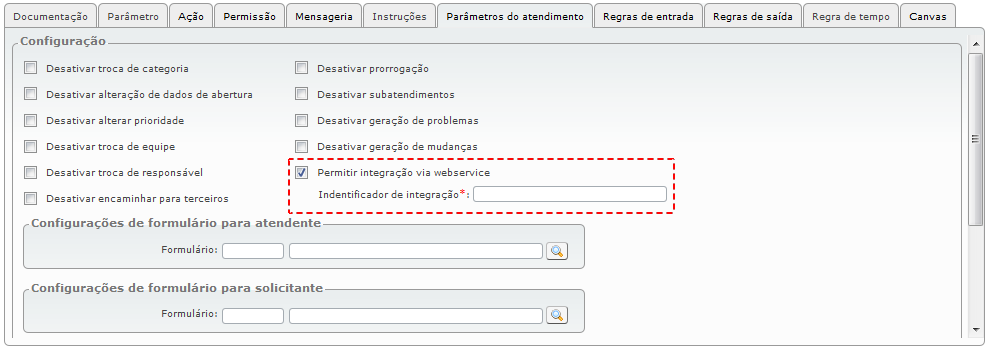
O campo “Identificador de integração” possibilita que se informe um nome a ser utilizado pela integração, com o objetivo de dar acessado direto a um determinado processo, bem como a uma situação e etapa específica.
A inserção de um suposto “apelido” dentro de uma etapa de um processo, possibilitará que quando a integração for utilizada, não seja necessário informar a estrutura, a etapa e o processo a ser utilizado na ação pela integração.
Como exemplo, podemos citar a etapa “Em busca de currículos” a qual foi configurado o apelido no campo identificador como “Currículos_Integração”:
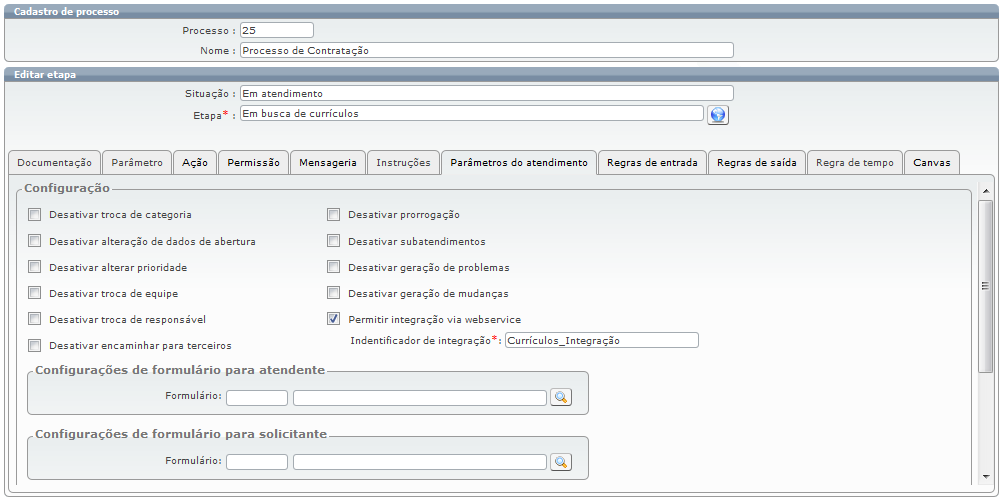
Deste modo, ao ser realizada a integração entre o Qualitor e outro software, não será necessário informar toda a linha de comando que é gerada para exibir a tela da etapa, conforme o exemplo seguinte:
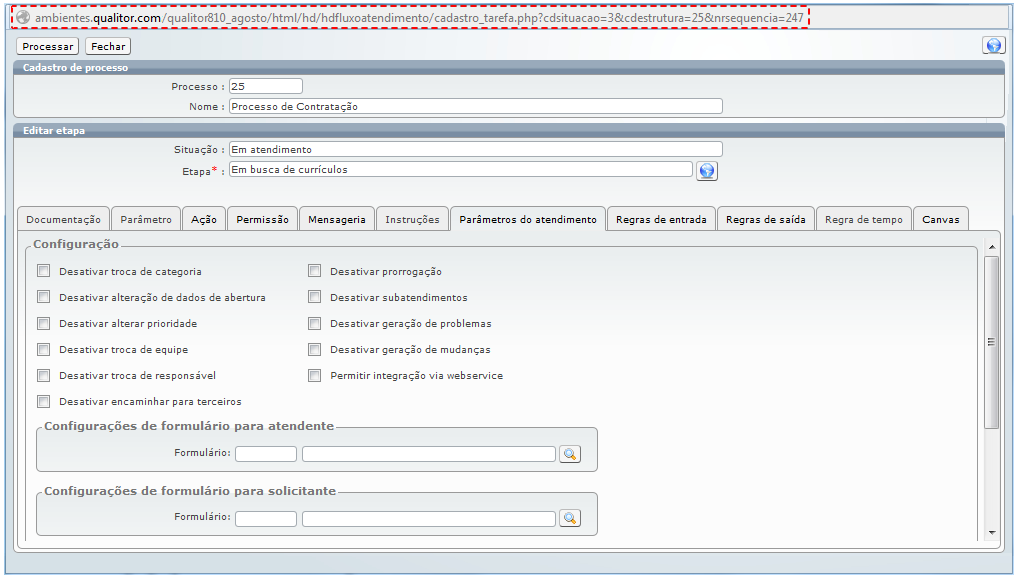
Assim, para realizar a integração bastará informar o apelido inserido no campo identificador, que no exemplo foi utilizado “Currículos_Integração” e será realizada a integração entre os dois sistemas, facilitando o processo de integração dos mesmos.
IMPORTANTE: Esta configuração do recurso de integração deverá ser realizado em cada etapa do processo que se deseja utilizá-lo, pois é uma configuração específica da etapa em questão.
Logo abaixo dos parâmetros, há as configurações de formulários, onde é possível vincular formulários de atendimento tanto para atendentes, quanto para solicitantos para serem exibidos quando a requisição atingir esta etapa do processo.
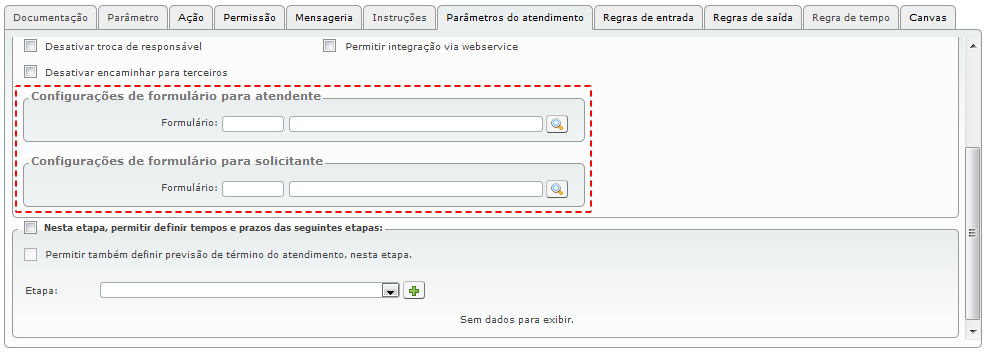
Desta forma, quando o chamado, incidente ou requisição de serviço é exibido na tela, ao atingir este tipo de etapa e estiver um formulário atribuído à ela, então o sistema irá apresentar este formulário de atendimento ao invés da tela normal de requisição do Qualitor. Ou seja, o formulário de atendimento é a forma de personalizar a tela normal da requisição, fazendo com que ela tenha um layout personalizado e simplificado, de acordo com os campos configurados para serem exibidos neste formulário.
Como exemplo, será vinculado um formulário para atendente, mas é o mesmo processo para vincular formulário para o solicitante.
Para vincular um formulário deve-se clicar no ícone ![]() e será exibida a tela de pesquisa dos formulários que estão disponíveis para serem utilizados:
e será exibida a tela de pesquisa dos formulários que estão disponíveis para serem utilizados:

Ao escolher um formulário e clicar no ícone ![]() , o formulário será automaticamente vinculado a etapa do processo:
, o formulário será automaticamente vinculado a etapa do processo:
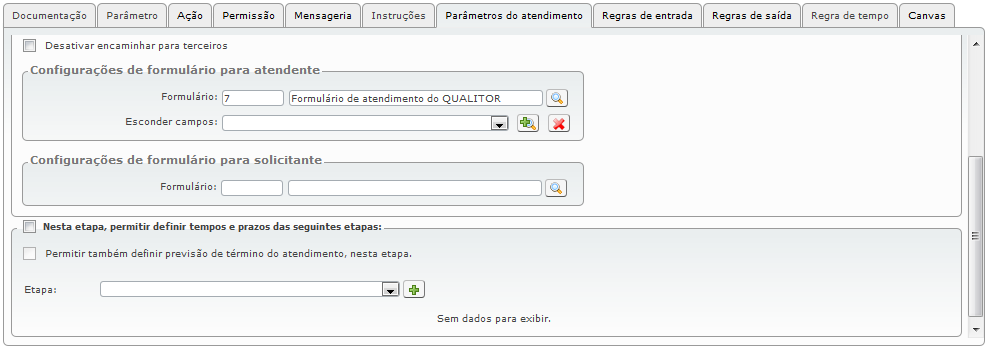
Além de vincular o formulário, opcionalmente também é possível definir campos que serão “escondidos” deste formulário. Para isso, ao vincular o formulário será disponibilizado o campo "Esconder campos" que ao clicar no ícone ![]() irá exibir a tela com os campos que poderão ser escondidos no formulário de atendimento:
irá exibir a tela com os campos que poderão ser escondidos no formulário de atendimento:
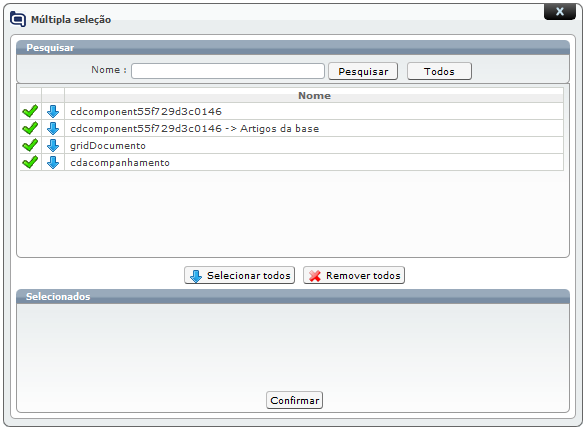
Nesta tela, deve-se selecionar os campos e depois clicar no botão "Confirmar" e estes campos não serão exibidos para o atendente e/ou solicitante quando a requisição atingir esta etapa do processo e exibir este formulário de atendimento.
IMPORTANTE:
Atendente e solicitante podem ter o mesmo formulário vinculado, bem como cada um (atendente/solicitante) pode ter um formulário vinculado para si, ou até mesmo apenas um deles (atendente/solicitante) ter um formulário vinculado na determinada etapa, enquanto o outro terá a tela padrão do Qualitor.
Para maiores informações sobre criação e configuração de formulário de atendimento, deve-se consultar o "Manual de FORMULÁRIOS".
Logo abaixo das configurações de formulários, há a configuração de tempos e prazos das etapas:

O parâmetro “Nesta etapa, permitir definir tempos e prazos das seguintes etapas”, ao ser selecionado, permite que ao chegar na etapa em questão, haja a possibilidade de estipular ou modificar o tempo máximo de permanência da requisição em outras etapas.
Isto é útil nos processos em que o tempo de algumas etapas não pode ser previamente calculado. Este recurso somente será aplicado às etapas que forem informadas através do campo “Etapa”, onde será exibida todos as etapas do processo para serem selecionadas as etapas que terão esta configuração.
O parâmetro “Permitir também definir previsão de término do atendimento, nesta etapa”, possibilita que o prazo de término da requisição seja informado quando o processo chegar na etapa em questão.
No campo "Etapa" ao selecionar a etapa que será permitido a definição de tempos e prazos deve-se clicar no ícone ![]() para adicioná-lo na listagem. E então, abaixo do campo “Etapa”, pode(m) ser visualizada(s) a(s) etapa(s) selecionada(s) e através do parâmetro “Obrigatório”, pode-se definir se o preenchimento do prazo de término destas etapas será de caráter obrigatório ou não.
para adicioná-lo na listagem. E então, abaixo do campo “Etapa”, pode(m) ser visualizada(s) a(s) etapa(s) selecionada(s) e através do parâmetro “Obrigatório”, pode-se definir se o preenchimento do prazo de término destas etapas será de caráter obrigatório ou não.
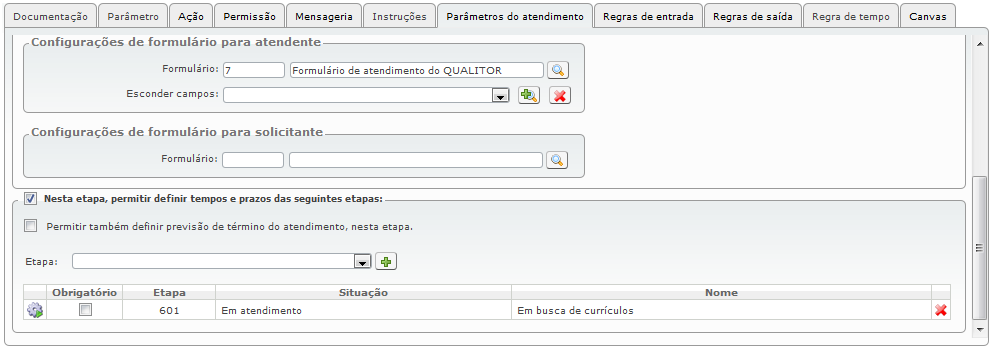
Como exemplo, na imagem acima pode-se visualizar que a etapa “Em busca de currículos” foi adicionado para definir tempos e prazos. Deste modo, quando a requisição atingir esta etapa, poderão ser informados os tempos e prazos da etapa “Em busca de currículos”.
Na janela da requisição, o “Planejamento de tempo e prazo das etapas” pode ser acessado através do menu “Ações”.
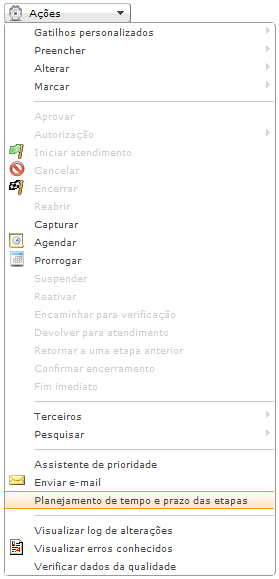
Na janela de “Planejamento de tempo e prazo das etapas” poderá ser informado o prazo da etapa “Em busca de currículos”, conforme o exemplo:
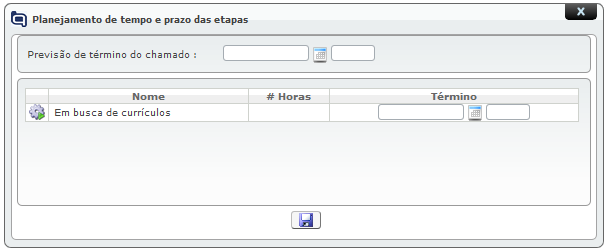
IMPORTANTE:
As configurações da guia "Parâmetros de atendimento" podem variar de acordo com a etapa que está sendo editada. Logo, algumas opções poderão ou não ser exibidas.